どうも!モリダイです。
iPad活用を考えていろいろ試行錯誤する中、モバイル向けのワイヤレスキーボードを利用してみることにしました。
過去にはiPad用にキーボードがついた一体型ケース「ロジクールType+」を利用していた時期もあるのですが、キーボードを使わないときは使い勝手が悪かったんですよね。
どんな時に使い勝手が悪いかというと、例えば、手に持って(机に置かないで)読書や動画をみたり、何かを説明しながらiPadの画面を相手の人に見せたりという状況です。
キーボード一体型のケースはパソコンみたいに使うシーンが多いときは大変便利なんですが、それ以外のときは不便に感じたわけです。
そこで行き着いたのが、iPadとは別にモバイル向けのワイヤレスキーボードを持ち歩くようにして、必要な時だけ接続して使うという方法でした。
ということで、今回は二つ折りで持ち運びに便利なiCleverのBluetoothキーボード「IC-BK06 Lite」を購入してみましたので、その使い勝手や感想などをご紹介します!
マルチペアリング対応!2つ折りで持ち運びに便利な「iClever IC-BK06 Lite」Bluetoothキーボード
今回購入したのはマルチペアリング対応のBluetoothキーボード「iClever IC-BK06 Lite」です!
二つ折りに畳めて持ち運べるタイプのコンパクトなキーボードですよ。
「iClever IC-BK06 Lite」Bluetoothキーボードの外観や仕様をご紹介

主な特徴やスペック
主な特徴はこのようになっています。
- コンパクトサイズのBluetoothキーボード
- 2つ折りに折り畳めて持ち運びに便利
- マルチペアリング対応。3台まで簡単に切替えて使える
- マイクロUSBで充電
- フル充電の場合、約40時間と長時間使用が可能
マルチペアリング対応なので、状況に合わせて接続を簡単に切り替えできます。モバイルでの使い勝手が考えられていますね。
基本の仕様(スペック)はこちらですよ。
| 基本の仕様(スペック) | |
| 無線インターフェイス | Bluetooth 3.0 |
| 寸法(使用中) | 313.4 x 92.8 x 7.5mm |
| 受信距離 | 10 メートル |
| 連続使用時間 | 40時間 |
| 待機時間 | 30日 |
| 充電時間 | <2時間 |
| リチウム電池容量 | 110 mAh |
| 表面材質 | ABS |
| 裏面材質 | PU |
外観・開封レポート

こちらがパッケージの写真です。iCleverのパッケージは白を基調にシンプルなものですね。

「iClever IC-BK06 Lite」Bluetoothキーボードのパッケージ
開封するとさっそくキーボードがお目見えです。

「iClever IC-BK06 Lite」Bluetoothキーボードを開封したところ
それでは中身を取り出してみましょう。

「iClever IC-BK06 Lite」Bluetoothキーボードの製品一式
こちらが製品一式です。
- 充電用のマイクロUSBケーブル
- Bluetoothキーボード本体
- スマホやタブレット用のスタンド
写真には写っていませんが、他には説明書と保証書が付いていました。
Bluetoothキーボード本体を閉じた状態では、表面がざらざらしていて、すべりにくいようになっています。

Bluetoothキーボード本体を閉じた状態。
上側の側面写真です。マイクロUSBの充電口が付いていますね。

上側の側面写真。マイクロUSBの充電口が付いている
下側の側面写真です。開きやすいように凹んでいる部分があります。

下側の側面写真。開きやすいように凹んでいる部分がある
それでは、「iClever IC-BK06 Lite」Bluetoothキーボードを拡げてみたいと思います。

「iClever IC-BK06 Lite」Bluetoothキーボードを開いているところ
「iClever IC-BK06 Lite」BluetoothキーボードとiPadをペアリング接続してみました。
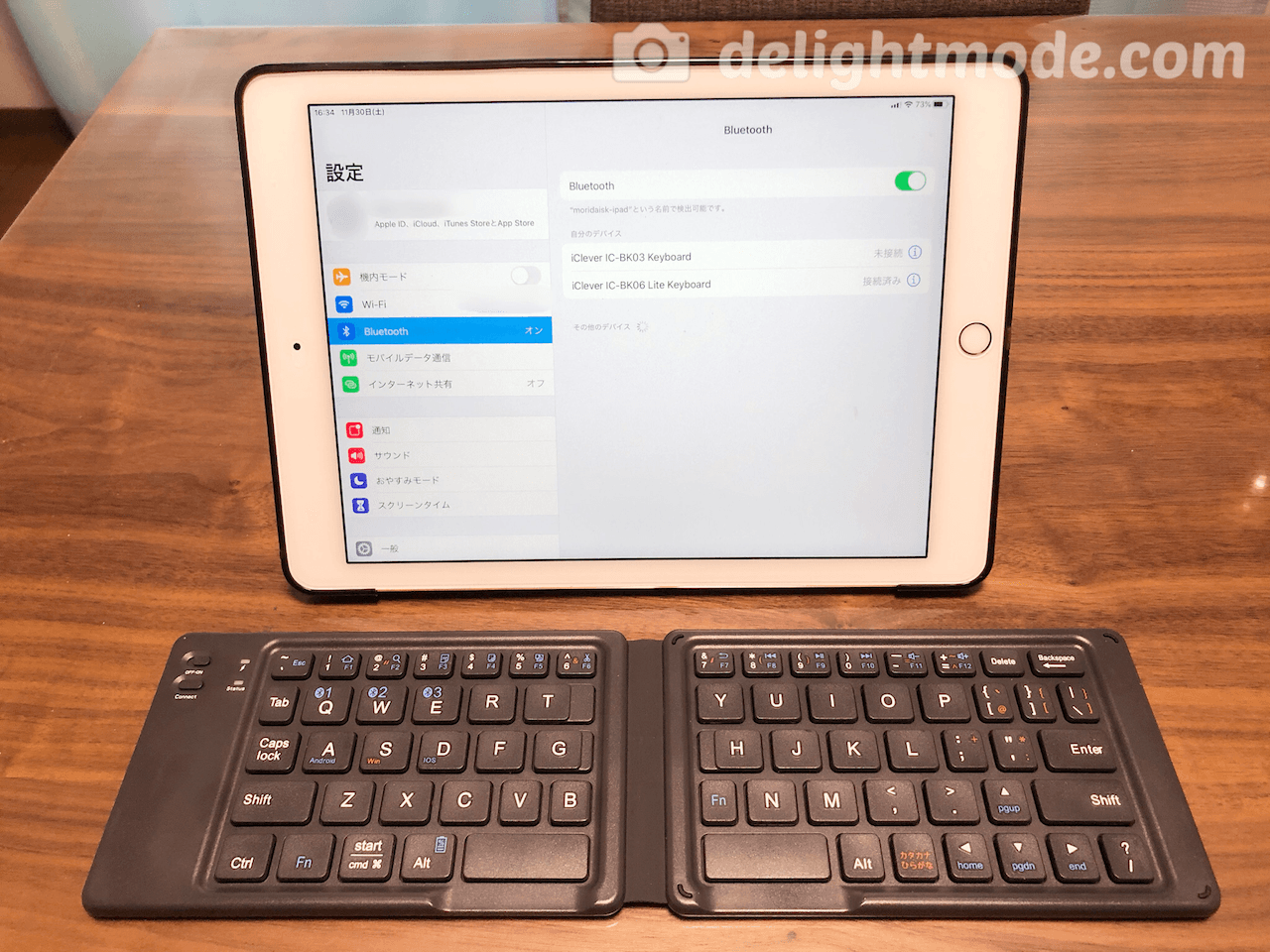
「iClever IC-BK06 Lite」BluetoothキーボードとiPadをペアリング接続
Fn(ファンクション)キーを押しながら、Q・W・Eのそれぞれのボタンを押すと、ペアリングを切り替えることができますよ。

Fn(ファンクション)キーを押しながら、Q・W・Eのそれぞれのボタンを押して接続を切替え
3台までペアリングして接続できるので、便利ですね。僕はiPadとiPhoneにペアリングしてみました。
マルチペアリング対応!Bluetoothキーボード「iClever IC-BK06 Lite」を使ってみた感想・口コミ
ここからは実際にBluetoothキーボード「iClever IC-BK06 Lite」を使ってみた感想・使いごこちをご紹介していきたいと思います。
2つ折りに畳めて持ち運びに便利。使いたいときにすぐ開ける
モバイル用途でBluetoothキーボードを検討して選んだ「iClever IC-BK06 Lite」。こちらは2つ折りに畳めて持ち運べるということで、通常サイズのキーボードと比べてコンパクトになります。
マグネットでくっつくようになっているので、パカパカ開いたりといったこともなく、携帯のしやすさが考えられていますね。
これならカバンの中にサッとしまえて、サッと取り出して使うことができます。
3台までのマルチペアリングに対応!iPadとiPhoneを切り替えて使いたい人などに便利
こちらのキーボードですが、なんと3台までのマルチペアリングに対応しています!
元々iPadで使えたら良いなーと思って購入したわけですが、iPadを持ち歩かないときにもiPhoneは持ち歩いて出かけますよね。
そんなときにもキーボードで文字入力できたら便利ってときがあって、切り替えて使うことができるんです。
その後、またiPadでキーボードを使おうとなったときも簡単に切り替えできるんですよ。

なので、僕みたいにiPadだけでなくたまにはiPhoneに切り替えてキーボードを使いたい人には便利ですよ。
補足
最初にペアリングしておけば、 ファンクションキーとそれぞれの端末に対応したボタンを押すだけで切り替えできます。
キーピッチが広くボタン配置にゆとりがある。そのおかげでタイピングしやすい
このBluetoothキーボード「iClever IC-BK06 Lite」はキーピッチが広くボタン配置にゆとりがある設計になっています。
僕は身長が182cmあって手の大きさもそれなりのサイズなので、あまりボタンが小さかったり、ボタンの隣通しが近い(キーピッチが狭い)とタイピングがしにくいということがあります。
その点、「iClever IC-BK06 Lite」は二つ折りサイズでコンパクトになりながらも、キーボードを広げたときにキー同士がくっつきすぎていることもないです。
「タイピングのしやすさ」と「コンパクトさ」はトレードオフになりがちですが、そんな中でも「iClever IC-BK06 Lite」はタイピングがやり易いなと感じました。
Bluetoothキーボード「iClever IC-BK06 Lite」レビュー|まとめ
今回はiPadを活用しようということで購入したBluetoothキーボード「iClever IC-BK06 Lite」をご紹介してきました。
3台のマルチペアリングに対応しているので、状況に合わせてキーボードを使うことができます。
二つ折りにたためますが、ボタン配置にもゆとりがあってコンパクトな割りにはタイピングはやり易いと感じましたよ。







